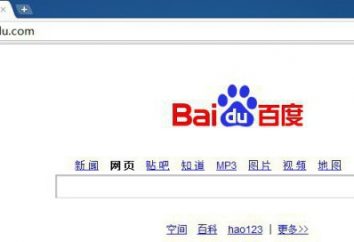Non si dovrebbe prendere dal panico quando si rileva un errore "incapace di caricare correttamente il tuo profilo." Reinstallare Google Chrome non è anche consigliato, perché la situazione non cambierà. Quello che dovete fare, siete curiosi. Uscita effettivamente esiste, infatti, alcuni di loro.
Come caricare correttamente un profilo: il primo modo
Per iniziare, chiudere il browser. Dopo di che, abbiamo bisogno di chiedere al sistema  per visualizzare le cartelle nascoste. A tale scopo, avviare il "Servizio", poi vai a "Opzioni cartella", prestare attenzione alla "vista" e impostare il compito di "Mostra file nascosti" (quando un problema con il browser sarà risolto, è possibile trascorrere la procedura inversa per le impostazioni della cartella per ripristinare la loro forma usuale ). Poi abbiamo bisogno di arrivare a una cartella chiamata dati utente. Si dovrà fare un lungo cammino: andiamo in unità C, aprire la cartella Utenti, quindi passare alla directory con il nome utente, quindi siamo interessati nella cartella AppData, poi locale, naturalmente, Google, rispettivamente Chrome. E già lì vedremo la cartella Dati utente necessario. Nella fase successiva, visitare la cartella predefinita, rimuovere la directory Web Data. Tutto è pronto. Il problema deve essere risolto.
per visualizzare le cartelle nascoste. A tale scopo, avviare il "Servizio", poi vai a "Opzioni cartella", prestare attenzione alla "vista" e impostare il compito di "Mostra file nascosti" (quando un problema con il browser sarà risolto, è possibile trascorrere la procedura inversa per le impostazioni della cartella per ripristinare la loro forma usuale ). Poi abbiamo bisogno di arrivare a una cartella chiamata dati utente. Si dovrà fare un lungo cammino: andiamo in unità C, aprire la cartella Utenti, quindi passare alla directory con il nome utente, quindi siamo interessati nella cartella AppData, poi locale, naturalmente, Google, rispettivamente Chrome. E già lì vedremo la cartella Dati utente necessario. Nella fase successiva, visitare la cartella predefinita, rimuovere la directory Web Data. Tutto è pronto. Il problema deve essere risolto.
Chrome è stato in grado di caricare il profilo: Una seconda soluzione
Va notato che questo metodo si basa sulla prima. Abbiamo bisogno di andare nella cartella che abbiamo visitato nella prima decisione. Una volta al suo interno, alla ricerca di una directory chiamata predefinito. Successivamente, è necessario rinominare questa cartella, ad esempio in Default2. 
Dopo di che, apriamo il browser Chrome e appare immediatamente una nuova cartella con il nome di default.
Successivo sorse nella cartella del Default2 appena rinominato spostare assolutamente tutti i dati ad eccezione dei dati web. Resta per rimuovere directory Default2. Da questo punto, l'errore non dovrebbe verificarsi. Se una volta non è stato sufficiente, e l'errore di nuovo per ricordare a me stesso, si può fare tutto quanto sopra di nuovo.
V'è una terza forma di realizzazione
Se avete fatto tutto quanto sopra e ancora vedere tutto ciò che non può caricare il profilo "Chrome", si può provare un altro rimedio. Ora ci concentreremo su come eliminare un utente per mezzo di impostazioni. A questo scopo, si deve andare a Impostazioni di Google Chrome.
Per fare questo, fare clic sul pulsante con i tre strisce, che si trova nell'angolo in alto a destra del browser, e nel menu che segue per trovare l'opzione appropriata. Essere in "Impostazioni", trova la sezione "Utenti" e un po 'sotto la funzione "Rimuovi utente". Effettuare la rimozione, dopo di che l'errore non dovrebbe preoccuparsi di più.
Va notato che si sarebbe spento automaticamente dopo un eliminazione utente  il tuo account Google e l'accesso a tutti i suoi servizi. Se per qualche motivo non siete soddisfatti con questo metodo o non ti curare, basta uscire dal tuo account Google e accedere nuovamente utilizzando l'impostazione del browser.
il tuo account Google e l'accesso a tutti i suoi servizi. Se per qualche motivo non siete soddisfatti con questo metodo o non ti curare, basta uscire dal tuo account Google e accedere nuovamente utilizzando l'impostazione del browser.
Attraverso il Task Manager
Se si sa come lavorare con il Task Manager, un modo più veloce è previsto per voi. Eseguire il "Task Manager" utilizzando la combinazione di tasti Ctrl + Alt + Canc. Passare alla scheda "Processi". Ci fermiamo tutti i processi associati al nome Chrome. È inoltre possibile eseguire Chrome come amministratore.
Se si dispone di Windows XP
Tutti i metodi di cui sopra per risolvere il problema della "non è riuscito a caricare correttamente il profilo" lavoro su tutte le versioni di Windows, compatibile con il browser Chrome. Tuttavia, se si utilizza cartella dati utente XP desiderata posizione cambierà un po '. Invece cartella Utenti sul disco C andare a Documents and Settings. Inoltre, tutte le istruzioni descritte sopra.
Cause del difetto
Il modo per risolvere il problema, brevemente compreso, tuttavia è necessario non capire perché 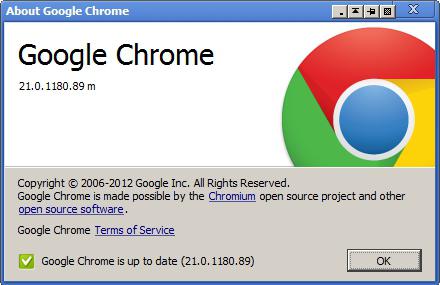 in grado di caricare correttamente il vostro profilo. Questo errore si verifica a causa di un malfunzionamento in Google Accounts. È per questo che tutte le operazioni di cui sopra si rivolgono principalmente alla rimozione dei dati utente dal computer.
in grado di caricare correttamente il vostro profilo. Questo errore si verifica a causa di un malfunzionamento in Google Accounts. È per questo che tutte le operazioni di cui sopra si rivolgono principalmente alla rimozione dei dati utente dal computer.
Non preoccupatevi di quali informazioni personali vengono eliminati in modo permanente. In realtà, la copia di backup di tutti i materiali memorizzati sui server della società "Google". Così, quando la nuova voce nei dati viene caricato automaticamente, e subito impostare un account. Così abbiamo pensato che dovrebbe essere fatto, se il browser Chrome non è in grado di caricare correttamente il tuo profilo. Va detto che il problema è abbastanza comune con tutti i vantaggi di Internet.
Il compito di "The Fox"
Se Firefox non è riuscito a caricare il profilo dell'utente, si consiglia di crearne uno nuovo. Per iniziare, chiudere tutte le finestre del browser. Ricordate che tutte le azioni vengono eseguite con profili utilizzando il "Profile Manager". 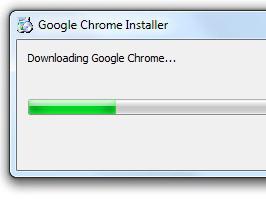 Chiamatela, è possibile utilizzare Firefox in ingresso con un parametro speciale – p (o ProfileManager).
Chiamatela, è possibile utilizzare Firefox in ingresso con un parametro speciale – p (o ProfileManager).
Andiamo al "Start", eseguire il comando "Esegui" nella finestra che appare in un particolare campo
"Apri" viene digitato -p firefox.exe. Inoltre, è possibile utilizzare il pulsante "Sfoglia" per specificare dove il file firefox.exe e aggiungere la chiave alla fine: -p. È inoltre possibile ottenere il collegamento desiderato attraverso il browser.
Clicca su di esso, fare clic destro nel menu selezionare "Proprietà", andare alla scheda "Collegamento", aggiunge l'opzione -p nel campo speciale "Oggetto". "Profile Manager" si aprirà di fronte a noi. Esso contribuirà a creare un profilo su qualsiasi disco (anche di rete), così come qualsiasi directory del computer. Inoltre, è possibile rinominare o eliminare un profilo.
Il punto di forza del nuovo profilo
Quando si crea, così come la scelta di eseguire il profilo continuo aggiornamento, vecchio 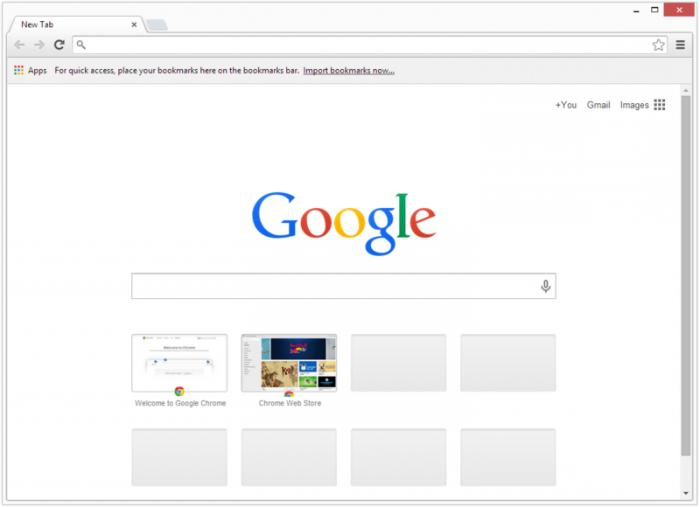 Rimarrà nello stesso posto, ma non sarà più utilizzata. Fai clic sul pulsante "Crea" per la nascita di un nuovo profilo. Vediamo la finestra di istruzioni. Noi studiamo. Fai clic su "Avanti". Dopo di che, una finestra di dialogo "Masters", che immettere il nome del nuovo profilo, e se si vuole mettere il profilo in una posizione diversa da quella predefinita, selezionare la cartella desiderata facendo clic su "Sfoglia". Dopo di che premere il pulsante "Fine".
Rimarrà nello stesso posto, ma non sarà più utilizzata. Fai clic sul pulsante "Crea" per la nascita di un nuovo profilo. Vediamo la finestra di istruzioni. Noi studiamo. Fai clic su "Avanti". Dopo di che, una finestra di dialogo "Masters", che immettere il nome del nuovo profilo, e se si vuole mettere il profilo in una posizione diversa da quella predefinita, selezionare la cartella desiderata facendo clic su "Sfoglia". Dopo di che premere il pulsante "Fine".
Congratulazioni, è stato creato il profilo. Selezionare nella lista dei profili e fare clic su "Launch Firefox». Per apparire quando si avvia il browser "Profile Manager" dovrebbe deselezionare "Non chiedere." Prima di aprire il browser, in cui tutte le impostazioni saranno esposti "per difetto", e scompaiono i segnalibri e le estensioni, che possano portare ad un funzionamento errato di Firefox.
Ricordate che tutte le impostazioni rimangono intatti nello stesso profilo. Per tornare a usarlo, è necessario eseguire il "Profile Manager" e il nome desiderato. Come regola generale, il cui profilo è stato installato per impostazione predefinita, ottiene un nome di default. Ricordate che se il profilo ha cambiato direzione o più non c'è bisogno, è anche possibile eliminare o rinominare, come suggerito con le versioni difettose. "Profile Manager" dove ancora una volta sarà. sistema di profili ha dimostrato la sua efficacia. È possibile regolare il browser per molteplici modi, ad esempio, il lavoratore (i documenti necessari e propri segnalibri), casa (vari tipi di intrattenimento e ricreazione), i bambini (schede sul gioco), semplificato (solo quello che serve per lavorare con Internet, se l'uso del computer cari che non hanno ancora imparato la complessità del web). Ci auguriamo che utilizzando questi suggerimenti, non vedrete mai l'errore "incapace di caricare correttamente il tuo profilo" nel browser. Abbiamo descritto i metodi per risolvere i problemi per i revisori più popolari e funzionali. Se si riesce a sbarazzarsi di piccole incomprensioni, questi programmi facilitano notevolmente la vostra vita su Internet.